Como criar uma assinatura de e-mail no iOS Mail
O que saber
- Vamos para Definições > Correspondência > Assinatura. Escolha uma assinatura ou crie uma nova. Tocar BIU para formatação Negrito, Itálico e Sublinhado.
- Para criar uma assinatura com formatação avançada, use o aplicativo Pages. Componha uma assinatura, copie e cole nas configurações de assinatura.
Se você envia muitos e-mails em um dia, ter uma assinatura predefinida pode economizar tempo. Quando você envia um e-mail de uma conta com assinatura, a assinatura aparece automaticamente no final de cada e-mail. Aprenda a configurar uma assinatura de e-mail básica com formatação rich text usando iOS 10 ou posterior.
Aplicar formatação básica em sua assinatura de correio iOS
Para adicionar uma assinatura básica - incluindo negrito, itálico e formatação de sublinhado - ao texto do seu Assinatura de e-mail do iOS Mail:
Abra o Definições appon a tela inicial.
Role para baixo e escolha Correspondência.
Selecione Assinatura na parte inferior da tela.
-
Escolha uma assinatura existente ou digite uma nova.

Toque duas vezes em qualquer palavra que deseja formatar. Use as alças de realce de texto para selecionar mais ou menos palavras ou caracteres.
Selecione BIU no menu de contexto que aparece acima da palavra escolhida. Se você não o vir, selecione a seta no final do menu de contexto para revelar mais opções.
Para texto em negrito, selecione Audacioso. Para texto em itálico, selecione Itálico. Para texto sublinhado, selecione Sublinhado.
-
Repita o processo de seleção de partes da assinatura e formatação do texto. Saia da tela para salvar as alterações.
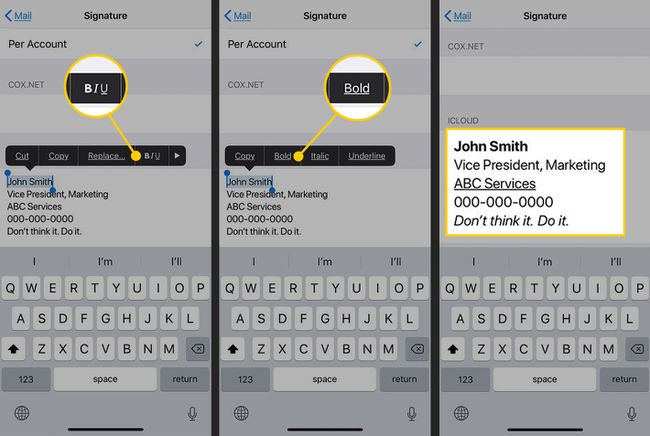
Na próxima vez que você escrever um e-mail, sua assinatura formatada aparecerá no final dele automaticamente.
Configurações avançadas: crie uma assinatura mais elaborada
Se você quiser uma assinatura com um pouco mais de habilidade - ou pelo menos algumas opções de fonte - você precisa ir para um aplicativo iOS diferente: Pages. O aplicativo Pages pode ser baixado gratuitamente na App Store. Use seus recursos de formatação avançados para adicionar cor, alterar o tamanho e o tipo da fonte e adicionar links. Em seguida, copie-o para as configurações de assinatura. Veja como:
Abra o Páginas aplicativo e abra uma página em branco.
Digite o conteúdo da assinatura.
-
Selecione uma palavra ou linha de texto e escolha o pincel ícone na parte superior da tela para exibir as opções de formatação. Selecione uma cor, tamanho, fonte ou uma das outras opções disponíveis.
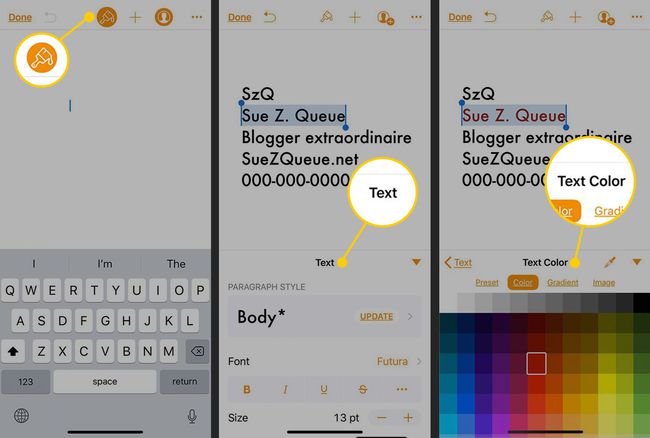
Selecione outra palavra ou linha de texto e repita o processo de formatação.
Ao terminar a formatação, copie a assinatura pressionando-a e escolhendo Selecionar tudo, seguido pela cópia de.
-
Saia do Pages e vá para Definições > Correspondência > Assinatura. Cole a assinatura copiada no campo de conta desejado tocando na área e selecionando Colar.
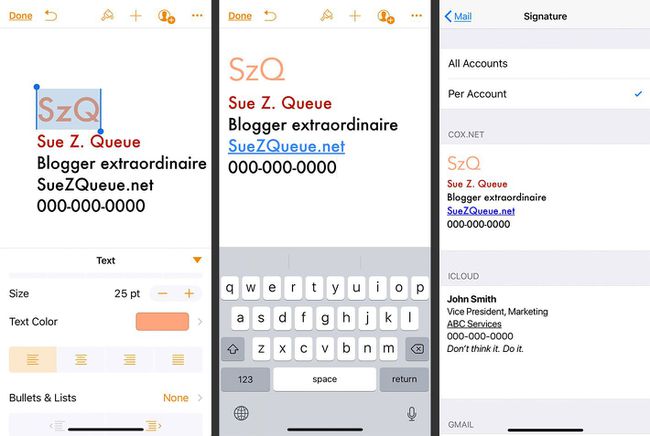
Por que usar formatação em sua assinatura?
O texto da sua assinatura de e-mail pode ser tão curto quanto o seu nome. No entanto, também pode conter seu cargo, informações de contato, nome da empresa ou uma cotação favorita.
Em Configurações, você pode formatar a assinatura para conter negrito, itálico e sublinhados - uma seleção esparsa de recursos de rich text. Usar todos eles em uma assinatura pode ser um pouco exagerado, mas a aplicação criteriosa de recursos de rich text pode ser benéfica.
Para assinaturas usadas no iOS Mail no iPhone, iPod touch e iPad, adicionar esse tipo de formatação é fácil.
Você pode optar por usar a mesma assinatura para todas as suas contas de e-mail ou configurar uma assinatura diferente para cada conta.
